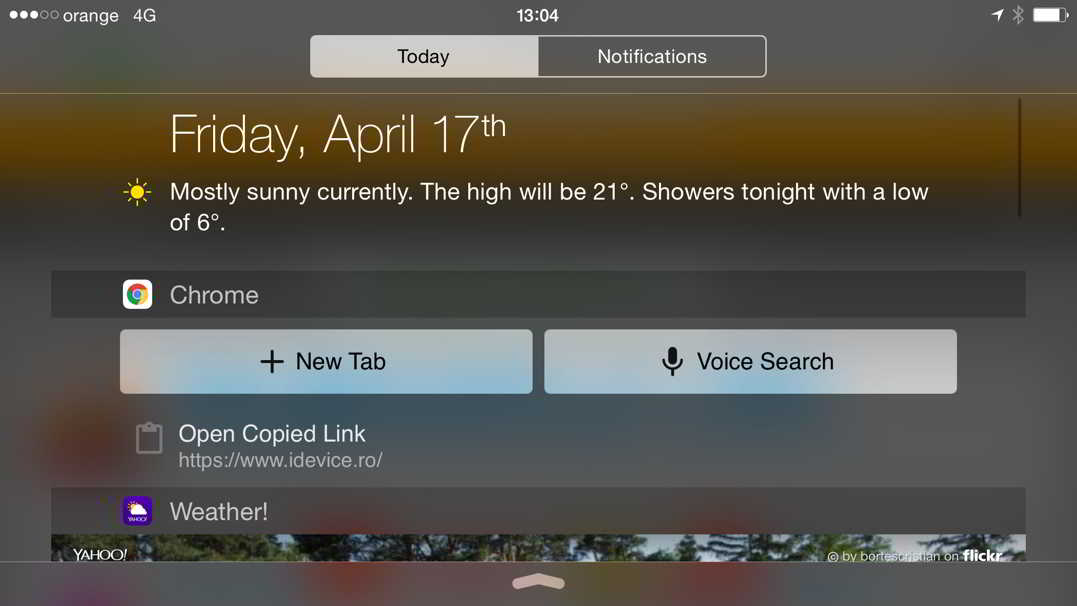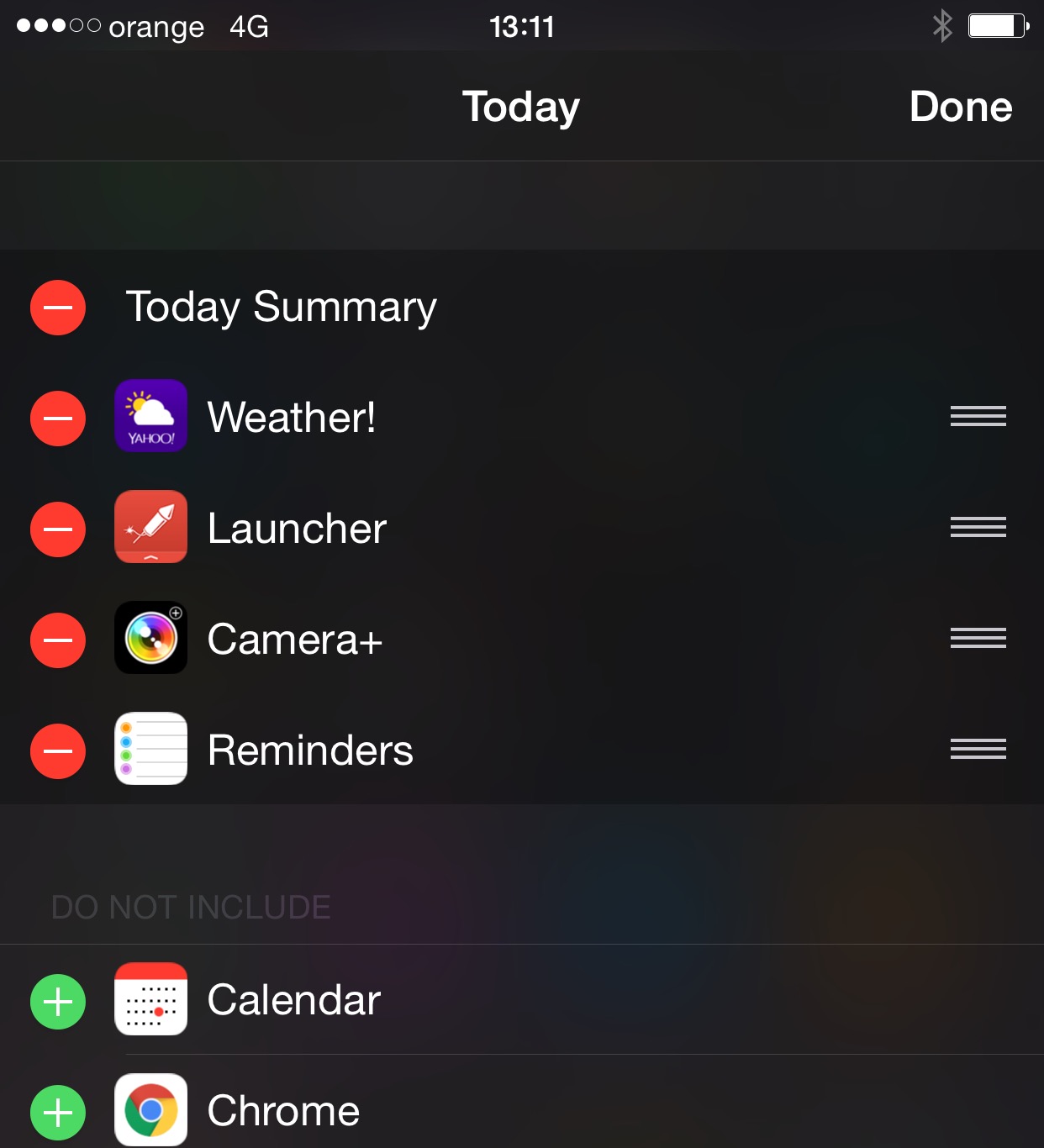Letzte Nacht Google Chrome für iPhone und iPad wurde aktualisiertUnternehmen Google Er implementierte eine Vielzahl neuer Funktionen, vermied jedoch die Tatsache zu erwähnen, dass er ein spezielles Widget für seinen Browser erstellt hat, das im iOS-Benachrichtigungscenter sichtbar ist, wie Sie auf dem Bild oben sehen können. Bevor Sie denken, dass Sie mit diesem Widget im Internet surfen können Google Chrome Aus dem Benachrichtigungscenter rate ich Ihnen, wieder auf den Boden zu kommen, da das Widget nur die Aufgabe hat, uns zu verschiedenen Menüs der von Google gestarteten Anwendung zu leiten.
Das Widget basiert auf zwei Hauptschaltflächen, die uns das Öffnen ermöglichen Google Chrome Bei einem neuen Tab oder bei aktiviertem Sprachsuchmenü haben sie keine andere Funktion, als uns zum im App Store verfügbaren Browser umzuleiten, sodass Sie im Benachrichtigungscenter keinen Browser sehen. Die dritte Funktion besteht darin, einen kopierten und in der iOS-Zwischenablage gespeicherten Link zu öffnen. Genauer gesagt, wenn Sie einen Link aus einer beliebigen Anwendung kopiert haben, müssen Sie nicht nach Safari oder suchen Google Chrome über Ihr Terminal, aber Sie öffnen nur das Benachrichtigungscenter, und der Google-Browser zeigt diesen Link zur Option „Kopierten Link öffnen“ an und indem Sie darauf klicken, gelangen Sie darauf.
Um dieses Widget im Benachrichtigungscenter anzuzeigen, müssen Sie das Benachrichtigungscenter öffnen, zum unteren Bildschirmrand scrollen, auf die Schaltfläche „Bearbeiten“ klicken und das Google Chrome-Widget aus dem Bereich „Nicht einbeziehen“ in den oberen Bereich verschieben, indem Sie auf drücken Klicken Sie auf die grüne +-Schaltfläche neben dem Widget.